ChartWizard方法
- 格式:doc
- 大小:31.50 KB
- 文档页数:2

1, 自动生成图表‘/thread-1058346-1-1.html‘统计报告0925a.xls‘2013-9-25Sub lqxs()Dim Arr, ks, js, nm1$, nm2$, dz1$, dz2$Dim dz$, dz3$, yy$, nm$Application.ScreenUpdating = FalseSheet3.ActivateArr = [a1].CurrentRegionks = 3: js = UBound(Arr) - 1nm = yy = Left(nm, Len(nm) - 3)nm1 = "图表6"nm2 = "图表4"dz = "A2:B" & js & ",D2:E" & jsActiveSheet.ChartObjects(nm1).ActivateWith ActiveChart.SetSourceData Source:=Sheets(nm).Range(dz), PlotBy:=xlColumns.SeriesCollection(1).Selectdz1 = "R3C2:R" & js & "C2".SeriesCollection(1).Values = "='" & nm & "'!" & dz1dz2 = "R3C4:R" & js & "C4".SeriesCollection(2).Values = "='" & nm & "'!" & dz2dz3 = "R3C5:R" & js & "C5".SeriesCollection(3).Values = "='" & nm & "'!" & dz3.ChartTitle.SelectSelection.Characters.Text = yy & "月份合格率"End WithActiveSheet.ChartObjects(nm2).ActivateWith ActiveChart.ChartArea.Selectdz = "H2:T2,H" & js + 1 & ":T" & js + 1.SetSourceData Source:=Sheets(nm).Range(dz), PlotBy:= _xlRowsdz2 = "R" & js + 1 & "C8:R" & js + 1 & "C20".SeriesCollection(1).Values = "='" & nm & "'!" & dz2.ChartTitle.SelectSelection.Characters.Text = yy & "月份不良趋势统计"End WithRange("A" & ks).SelectApplication.ScreenUpdating = True MsgBox "OK"End Sub2, 批量插入图表‘2010-9-27‘批量绘图表.xlsSub ChartsAdd()Dim myChart As ChartObjectDim i As IntegerDim R As IntegerDim m As IntegerR = Sheet1.Range("A65536").End(xlUp).Row - 1m = Abs(Int(-(R / 4)))Sheet2.ChartObjects.DeleteFor i = 1 To RSet myChart = Sheet2.ChartObjects.Add _(Left:=(((i - 1) Mod m) + 1) * 350 - 320, _Top:=((i - 1) \ m + 1) * 220 - 210, _Width:=330, Height:=210)With myChart.Chart.ChartType = xlColumnClustered.SetSourceData Source:=Sheet1.Range("B2:M2").Offset(i - 1), _PlotBy:=xlRowsWith .SeriesCollection(1).XValues = Sheet1.Range("B1:M1").Name = Sheet1.Range("A2").Offset(i - 1).ApplyDataLabels AutoText:=True, ShowValue:=True.DataLabels.Font.Size = 10End With.HasLegend = FalseWith .ChartTitle.Left = 5.Top = 1.Font.Size = 14 = "华文行楷"End WithWith .PlotArea.Interior.ColorIndex = 2.PatternColorIndex = 1.Pattern = xlSolidEnd With.Axes(xlCategory).TickLabels.Font.Size = 10.Axes(xlValue).TickLabels.Font.Size = 10End WithNextSheet2.SelectSet myChart = NothingEnd Sub3, 批量插入图表‘2013-9-30‘/forum.php?mod=viewthread&tid=1059674&page=1#pid7221588Sub OpenFiles()Dim myX As RangeDim myY As RangeDim i%, j&Application.ScreenUpdating = FalseActiveSheet.ChartObjects("图表1").ActivateFor i = 1 To ActiveChart.SeriesCollection.Count ‘序列集合对象的用法ActiveChart.SeriesCollection(i).Delete ‘删除原有的序列NextWith ActiveChart.Axes(xlCategory).MaximumScale = 100.MinimumScale = 0.MajorUnit = 20.MinorUnit = 4End WithWith ActiveChart.ChartType = xlXYScatterLinesNoMarkers ‘散点图For i = 1 To Sheet1.Range("IV1").End(xlToLeft).Column + 1 Step 2j = Sheet1.Range("A65536").Offset(0, i - 1).End(xlUp).RowSet myX = Sheet1.Cells(4, i).Resize(j - 3, 1)Set myY = myX.Offset(0, 1)With .SeriesCollection.NewSeries.Values = myY.XV alues = myX.Name = Sheet1.Cells(1, i).Value ‘序列名.MarkerStyle = -4142 ‘没有标志显示End WithNext iEnd With[a1].SelectApplication.ScreenUpdating = TrueEnd Sub4, 图表对象您可以结合使用Add 方法和ChartWizard 方法,添加包含工作表数据的新图表。

chart控件Chart控件是一种常用于数据可视化的工具,它可以帮助用户更好地理解和分析数据。
本文将介绍Chart控件的基本概念、使用方法以及一些常见的应用场景。
一、Chart控件的基本概念Chart控件是一种用来绘制图表的工具。
它可以按照用户的需求绘制各种类型的图表,如折线图、柱状图、饼图等,以展示数据之间的关系和趋势。
Chart控件通常包括一个绘图区域和一组数据点,用户可以根据自己的需求对图表进行自定义设置。
二、Chart控件的使用方法1. 导入Chart控件库在使用Chart控件之前,我们首先需要导入Chart控件库。
通常,Chart控件库都会提供一个API,我们需要在代码中导入该API才能使用Chart控件的各种功能。
2. 创建Chart对象一旦导入了Chart控件库,我们就可以通过创建一个Chart对象来开始使用Chart控件。
创建Chart对象通常需要指定绘图区域的大小和位置。
3. 添加数据点在创建了Chart对象之后,我们可以通过调用相应的方法来添加数据点。
不同类型的图表可能需要不同的数据格式,因此在添加数据点之前,我们需要了解数据点的格式要求。
4. 设置图表样式Chart控件通常提供了丰富的样式设置选项,可以让用户根据自己的需求对图表进行自定义设置。
用户可以设置图表的标题、坐标轴、数据标签等,以及调整图表的颜色、线条样式等属性。
5. 显示图表最后一步是将图表显示在界面上。
通常,Chart控件提供了一个方法,可以将绘制好的图表渲染到指定的UI控件上。
三、Chart控件的应用场景1. 数据可视化分析Chart控件可以帮助用户将复杂的数据以图表的形式呈现出来,使得用户可以更直观地理解数据之间的关系和趋势。
这对于数据分析与决策非常有帮助,可以帮助用户更快地发现问题和解决问题。
2. 金融行业在金融行业中,数据分析和趋势分析非常重要。
Chart控件可以帮助金融从业者更好地基于历史数据进行预测和规划,从而提高投资和决策的准确性。

VBA开发中的图表操作与数据展示在Excel中,VBA(Visual Basic for Applications)是一种强大的编程语言,可以帮助用户自动化重复性工作,提高效率。
其中,图表操作和数据展示是VBA开发中常见且重要的任务。
本文将重点探讨如何使用VBA进行图表操作和数据展示,以提高数据可视化的效果。
一、图表操作1. 创建图表在VBA中,可以使用ChartObjects或ChartWizard方法来创建图表。
ChartObjects方法可以在指定的区域中创建一个新的图表对象。
ChartWizard 方法可以根据用户提供的数据和参数创建一个新的图表。
下面是一个使用ChartObjects方法创建图表的示例:```vbaSub CreateChart()Dim ws As WorksheetDim co As ChartObjectDim rng As RangeSet ws = Worksheets("Sheet1")Set rng = ws.Range("A1:B5")Set co = ws.ChartObjects.Add(Left:=100, Width:=300, Top:=100, Height:=200)With co.Chart.SetSourceData Source:=rng.ChartType = xlColumnClusteredEnd WithEnd Sub```上述代码创建了一个柱状图表,图表的数据源是Sheet1中的A1:B5区域,图表的位置和大小可以根据需要进行调整。
2. 修改图表类型使用VBA可以很方便地修改图表的类型。
可以通过Chart对象中的ChartType属性来指定图表的类型。
下面是一个修改图表类型的示例:```vbaSub ChangeChartType()Dim ws As WorksheetDim cht As ChartSet ws = Worksheets("Sheet1")Set cht = ws.ChartObjects("Chart 1").Chartcht.ChartType = xlLineMarkersEnd Sub```上述代码将柱状图类型修改为折线图,并添加了数据点标记。

chartrefresh的用法
Chartrefresh是一个非常常用的JavaScript库,它提供了一个方便的方法来刷新一个图表,以便它反映最新的数据。
接下来,我们将分五个步骤来阐述Chartrefresh的用法:
第一步,下载Chartrefresh库。
可以通过下载Chartrefresh的最新版本并将其添加到您的项目中来使用它。
第二步,创建一个canvas元素。
Chartrefresh需要一个HTML canvas元素来呈现图表。
第三步,设计您的图表。
这包括选择一个主题,选择一个使用的图表类型以及为图表添加标签和数据。
第四步,使用Chartrefresh API更新您的图表。
Chartrefresh API提供了许多不同的方法来更新图表,包括添加和删除数据点、更改数据系列和更改图表类型。
第五步,刷新图表以反映最新状态。
在完成对图表数据的任何更改之后,请使用chartrefresh()函数来刷新图表。
也可以使用chartupdate()函数来更新图表的特定部分,而不必完全重新绘制它。
Chartrefresh库非常灵活,可以用于许多不同的场景。
无论您是要创建交互式可视化仪表板还是仅仅想绘制一个简单的图表,Chartrefresh都可以帮助您快速轻松地实现。
因此,如何使用Chartrefresh库确实是非常重要的。
通过遵循以上五个步骤,您可以快速地开始创建自己的图表,并让它们反映最新的数据。

ExcelVBA学习形状和图表对象Shape 对象表⽰项⽬报表中的对象, 例如图表、报表表、⽂本框、任意多边形或图⽚。
⽅法Apply ⽅法:将格式应⽤于形状, 其中格式信息已使⽤**PickUp** ⽅法复制。
Copy ⽅法:将形状复制到剪贴板。
Cut ⽅法:将形状剪切到剪贴板。
Delete ⽅法:删除形状。
Duplicate ⽅法:复制形状并返回对副本的引⽤。
Flip ⽅法:将形状围绕其⽔平或垂直轴翻转。
IncrementLeft ⽅法:以指定磅数⽔平移动形状。
IncrementRotation ⽅法:将形状绕 z 轴旋转指定的⾓度数。
IncrementTop ⽅法:以指定磅数垂直移动形状。
PickUp ⽅法:复制形状的格式。
ScaleHeight ⽅法:以指定的⽐例缩放形状的⾼度。
ScaleWidth ⽅法:按指定的⽐例缩放形状的宽度。
Select ⽅法:选择形状。
SetShapesDefaultProperties ⽅法:将默认形状的格式应⽤于形状。
ZOrder ⽅法:将形状移动到其他形状的前⾯或后⾯ (即更改 z-顺序中的位置)。
属性Adjustments 属性:获取⼀个**调整** 对象, 该对象包含形状中所有调整的调整值。
适⽤于任何Shape 对象,该对象表⽰⼀个⾃选图形、艺术字或连接符。
只读调整。
AlternativeText 属性:获取或设置在将对象保存到⽹页时, Shape对象的描述性 (可选) ⽂本字符串。
String 类型,可读写。
Application 属性:获取**应⽤程序对象 (项⽬)** 对象。
只读的应⽤程序。
AutoShapeType 属性:获取或设置shape对象的形状类型, 该对象必须代表除线条、任意多边形图形或连接符的⾃选图形。
MsoAutoShapeType 类型,可读写。
BackgroundStyle 属性:获取或设置背景样式。
读/写MsoBackgroundStyleIndex。
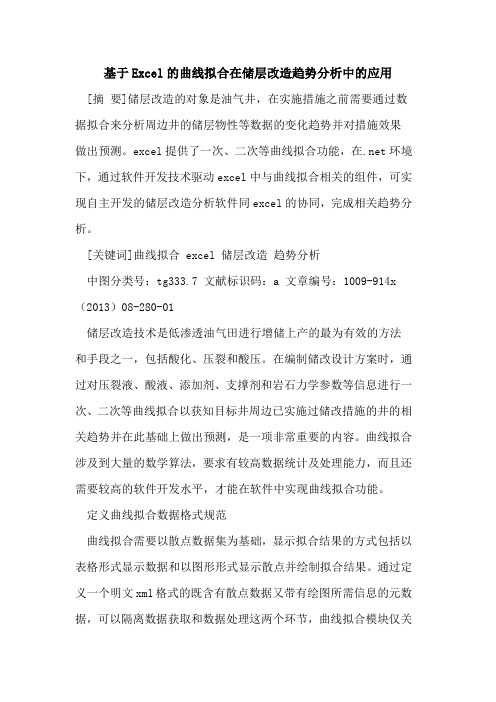
基于Excel的曲线拟合在储层改造趋势分析中的应用[摘要]储层改造的对象是油气井,在实施措施之前需要通过数据拟合来分析周边井的储层物性等数据的变化趋势并对措施效果做出预测。
excel提供了一次、二次等曲线拟合功能,在.net环境下,通过软件开发技术驱动excel中与曲线拟合相关的组件,可实现自主开发的储层改造分析软件同excel的协同,完成相关趋势分析。
[关键词]曲线拟合 excel 储层改造趋势分析中图分类号:tg333.7 文献标识码:a 文章编号:1009-914x (2013)08-280-01储层改造技术是低渗透油气田进行增储上产的最为有效的方法和手段之一,包括酸化、压裂和酸压。
在编制储改设计方案时,通过对压裂液、酸液、添加剂、支撑剂和岩石力学参数等信息进行一次、二次等曲线拟合以获知目标井周边已实施过储改措施的井的相关趋势并在此基础上做出预测,是一项非常重要的内容。
曲线拟合涉及到大量的数学算法,要求有较高数据统计及处理能力,而且还需要较高的软件开发水平,才能在软件中实现曲线拟合功能。
定义曲线拟合数据格式规范曲线拟合需要以散点数据集为基础,显示拟合结果的方式包括以表格形式显示数据和以图形形式显示散点并绘制拟合结果。
通过定义一个明文xml格式的既含有散点数据又带有绘图所需信息的元数据,可以隔离数据获取和数据处理这两个环节,曲线拟合模块仅关注元数据处理,并不关心如何获取数据,通过元数据驱动模块完成所有任务,使模块具有高内聚低耦合特点。
曲线拟合数据格式规范定义如下:分析方法名称逗号分隔的数据项名称列表逗号分隔的数据列表x轴名称y轴名称应用excel实现曲线拟合使用软件开发技术应用excel中曲线拟合功能的代码片段如下://1,启动excelmicrosoft.office.interop.excel.application app = microsoft.office.interop.excel.application();app.visible = true;workbook book = app.workbooks.add(type.missing)book.application.displayalerts = false;//数据变化时不出现保存提示对话框//清除多余的数据表和图形foreach(worksheet ws in book.worksheets){if(ws != app.activesheet){ws.delete();}}foreach(chart cht in book.charts){cht.delete();}//2,获取并处理元数据string xml = getstatisticalresult();//获取曲线拟合元数据,这是个伪方法dataset dataset; //存放曲线拟合元数据中的行列数据项string xaxisname,yaxisname,chartheadname;//分别定义x 轴名称,y轴名称以及图头名称processxml(dataset,xaxisname,yaxisname,chartheadname);//伪方法//3,创建worksheet并填充表格数据worksheet xlsheet =(worksheet)book.worksheets.add (type.missing,book.activesheet,type.missing,type.missing); = chartheadname;for(int k = 0;k < dataset.tables[0].columns.count;k++){xlsheet.cells[1,1 + k] =dataset.tables[0].columns[k].caption;for(int j = 0;j < dataset.tables[0].rows.count;j++){xlsheet.cells[j + 2,1 + k] = dataset.tables[0].rows[j][k];}}//4,创建曲线拟合图,初始化为散点图。
VC操作Excel之基本操作/sp_daiyq/article/details/61912331、Excel的对象模型(有人称其为层次结构)打开一个Excel工作表,点击“工具”->“宏”->“Visual Basic 编辑器”选项打开VB的编辑器,打开帮助文档,里面“Microsoft Excel Visual Basic 参考”下的“Microsoft Excel 对象模型”展示了完整的Excel的层次结构,是不是有点类似于MFC的继承图表啊?利用帮助文档我们可以找到一些需要的知识,下面介绍一些类:_Application:表示整个的Excel应用程序,包含一个工作簿集合Workbooks:工作簿集合,包含N个工作簿(Workbook)_Workbook:工作簿,包含一个工作表(sheets)集合Worksheets:工作表集合,包含N个工作表_Worksheet:工作表,也就是我们在Excel中看到的Sheet1、Sheet2、Sheet3,它是我们操作Excel的基本单位Range:这是单元格的集合,我们知道Excel是由一个个的单元格组成的,通过Range 来操作单元格Font:用于设置单元格的字体、颜色、字号、粗体设置Interior:设置底色Boards:设置区域内所有单元格的边框,如果要设置一组区域的外边框的话用Rang->BorderAround设置下面用一个具体的例子来说明怎么通过MFC来操作Excel2、Excel库的插入在我们MFC的工程中,按Ctrl+W打开MFC类向导对话框,点击“Add Class...”->“From a type Library...”,找到你所使用的excel类型库,我使用的在目录C:/ProgramFiles/Microsoft Office/OFFICE11下的“EXCEL.EXE”文件,查找时文件类型选“All Files”,然后添加我们所需要的类,通常以上列举的前6类是必须的,其它的需要时再添加。
charts用法Charts是一个开源的绘图框架,跨平台支持,可以用于绘制各种图表。
下面是一个简单的Charts用法示例,展示如何使用Charts绘制一个线性图表:首先,你需要将Charts添加到你的项目中。
如果你使用的是Swift项目,可以使用CocoaPods来添加Charts依赖。
在终端中进入你的项目目录,然后运行以下命令:shellpod install这将在你的项目中安装Charts库。
接下来,在需要使用Charts的文件中导入Charts库:swiftimport Charts然后,你可以创建一个图表视图,并设置其数据和样式。
以下是一个简单的示例代码:swiftlet chartView = LineChartView()chartView.frame = CGRect(x: 0, y: 0, width: 300, height: 200)chartView.backgroundColor = UIColor.whitelet dataSet = LineChartDataSet(values: [10, 20, 30, 40, 50], labels: ["Data 1"]) let data = LineChartData(dataSet: dataSet)chartView.data = datachartView.xAxis.valueFormatter = IndexAxisValueFormatter()chartView.yAxis.valueFormatter = NumberFormatter()chartView.xAxis.granularity = 1.0belPosition = .bottombelPosition = .leftchartView.legend.enabled = truechartView.drawGridBackground(true)chartView.drawBorders(with: .lightGray)chartView.descriptionText = "Line Chart Example"chartView.descriptionTextColor = UIColor.graychartView.animate(yAxisDuration: 2.0)view.addSubview(chartView)在上述代码中,我们创建了一个LineChartView实例,并设置了其尺寸和背景颜色。
ChartDirector 常见用法(示例代码)最近在尝试在ChartDirector 里进行坐标的设置,想在这里写写最近最近的学习成果。
下面是我的代码实例,里面就是实现如何在ChartDirector 里进行坐标的设置,代码如下:1 2 3 4 5 6 7 8 9 10 11 12 13 14 15 16 17 18 19 20 21 22 23 24 25 26 27 28 29 30 31 32 33 34 35 public void createChart(ChartViewer viewer, int index) {// 这是两组数据,X 和Y 会一一对应生成;多在多纵轴图中使用,横坐标点会自动调整。
double[] dataY0 = { 4.5, 5};Date[] dataX0 = {new GregorianCalendar(1999, 1, 1).getTime(), new GregorianCalendar(2000,8, 6).getTime()};double[] dataY1 = {7, 6.5, 6, 5, 6.5, 7, 6, 5.5, 5,9,8,7,8}; Date[] dataX1 = {new GregorianCalendar(1999, 1, 1).getTime(), new GregorianCalendar(1999, 6, 1).getTime(), new GregorianCalendar(1999,11, 1).getTime(), new GregorianCalendar(1999, 11, 15).getTime(),new GregorianCalendar(1999, 12, 9).getTime(), new GregorianCalendar(2000,2, 3).getTime(), new GregorianCalendar(2000, 7, 13).getTime(),new GregorianCalendar(2001, 4, 5).getTime(), new GregorianCalendar(2001,8, 16).getTime(), new GregorianCalendar(2001,10, 16).getTime(),new GregorianCalendar(2001, 12, 16).getTime(),newGregorianCalendar(2002,2, 16).getTime(),new GregorianCalendar(2002,4, 16).getTime()}; //这是单独的横坐标数据,横坐标会根据数据进行调整,Y 轴会按照顺利一一对应。
更改给定图表的属性。
可用本方法迅速设定图表的格式,而不必逐个设置所有属性。
本方法是非交互式的,并且仅修改指定的属性。
expression.ChartWizard(Source, Gallery, Format, PlotBy, CategoryLabels, SeriesLabels, HasLegend, Title, CategoryTitle, ValueTitle, ExtraTitle)expression 必需。
该表达式返回“应用于”列表中的对象之一。
Source Variant 类型,可选。
包含新图表的源数据的区域。
如果省略本参数,Microsoft Excel 将更改活动图表工作表,或活动工作表中处于选定状态的嵌入图表。
Gallery XlChartType 类型,可选。
图表类型。
Format Variant 类型,可选。
内置自动套用格式的编号。
可为从 1 到 10 的数字,其取值依赖于图库类型。
如果省略本参数,Microsoft Excel 将依据图库类型和数据源选择默认值。
PlotBy Variant 类型,可选。
指定系列中的数据是来自行还是来自列。
可为以下 XlRowCol 常量之一:xlRows 或 xlColumns。
CategoryLabels Variant 类型,可选。
表示包含分类标签的源区域内行数或列数的整数。
有效取值为从 0(零)至小于相应的分类或系列中最大值的某一数字。
SeriesLabels Variant 类型,可选。
表示包含系列标志的源区域内行数或列数的整数。
有效取值为从 0(零)至小于相应的分类或系列中最大值的某一数字。
HasLegend Variant 类型,可选。
如果为 True,则图表将具有图例。
Title Variant 类型,可选。
图表标题文字。
CategoryTitle Variant 类型,可选。
分类轴标题文字。
ValueTitle Variant 类型,可选。
更改给定图表的属性。
可用本方法迅速设定图表的格式,而不必逐个设置所有属性。
本方法是非交互式的,并且仅修改指定的属性。
expression.ChartWizard(Source, Gallery, Format, PlotBy, CategoryLabels, SeriesLabels, HasLegend, Title, CategoryTitle, ValueTitle, ExtraTitle)
expression 必需。
该表达式返回“应用于”列表中的对象之一。
Source Variant 类型,可选。
包含新图表的源数据的区域。
如果省略本参数,Microsoft Excel 将更改活动图表工作表,或活动工作表中处于选定状态的嵌入图表。
Gallery XlChartType 类型,可选。
图表类型。
Format Variant 类型,可选。
内置自动套用格式的编号。
可为从 1 到 10 的数字,其取值依赖于图库类型。
如果省略本参数,Microsoft Excel 将依据图库类型和数据源选择默认值。
PlotBy Variant 类型,可选。
指定系列中的数据是来自行还是来自列。
可为以下 XlRowCol 常量之一:xlRows 或 xlColumns。
CategoryLabels Variant 类型,可选。
表示包含分类标签的源区域内行数或列数的整数。
有效取值为从 0(零)至小于相应的分类或系列中最大值的某一数字。
SeriesLabels Variant 类型,可选。
表示包含系列标志的源区域内行数或列数的整数。
有效取值为从 0(零)至小于相应的分类或系列中最大值的某一数字。
HasLegend Variant 类型,可选。
如果为 True,则图表将具有图例。
Title Variant 类型,可选。
图表标题文字。
CategoryTitle Variant 类型,可选。
分类轴标题文字。
ValueTitle Variant 类型,可选。
数值轴标题文字。
ExtraTitle Variant 类型,可选。
三维图表的系列轴标题,或二维图表的第二数值轴标题。
说明
如果省略 Source,并且选定内容不是活动工作表中的嵌入图表或者活动工作表不是当前存在的图表,则该方法失效并产生错误。
示例
本示例重新设置 Chart1 的格式,将其改为折线图,添加图例,并添加分类轴标题和数值轴标题。
Charts("Chart1").ChartWizard _
Gallery:=xlLine, _
HasLegend:=True, CategoryTitle:="Year", ValueTitle:="Sales"。